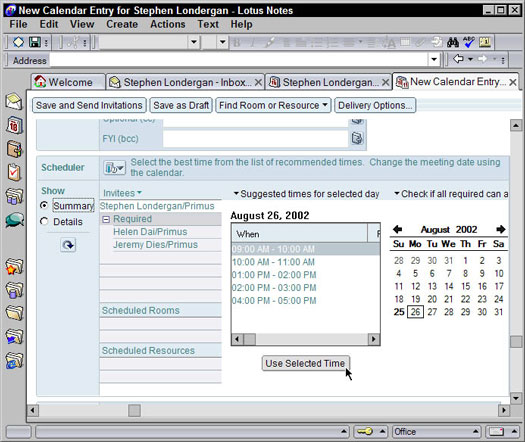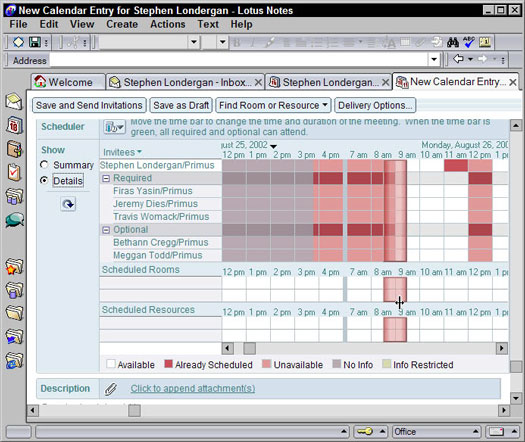Për të krijuar një takim të ri, fillimisht hapni kalendarin tuaj dhe më pas klikoni butonin Programoni një takim në shiritin e veprimit. Shfaqet një formular bosh i Takimit. Në figurën 1, ju mund të shihni një formular mostër të Takimit.

Figura 1: Krijimi i një takimi të ri.
Shumica e fushave në një formular Takimi janë të njëjta me ato në një formular takimi. Duhet të plotësoni bazat, si lëndën, kohën, kohëzgjatjen dhe vendndodhjen. Më pas, do të vazhdoni të merrni parasysh kë të ftoni.
Duke ftuar të ftuarit
Në rastin më të thjeshtë, thjesht shkruani emrat e personave që dëshironi të vijnë në takimin tuaj. Thjesht plotësoni fushat e seksionit të të ftuarit (në anën e majtë poshtë) si dhe seksionet e datës, orës dhe vendndodhjes së formularit të ri të Takimit. Siç mund ta shihni në Figurën 1, ju mund të ftoni tre lloje njerëzish: Required, Opsionale dhe FYI.
- Kërkohet: Kushdo emri i të cilit ju renditni në këtë fushë konsiderohet nga Notes si pjesëmarrës i detyrueshëm i takimit tuaj. Kjo është veçanërisht e rëndësishme kur kërkoni nga Notes të gjejnë oraret më të mira për një takim duke përdorur Programin.
- Opsionale: Për sa i përket Shënimeve, këta njerëz janë me të vërtetë njësoj si njerëzit e kërkuar. Notes konsultohet me oraret e tyre nëse i kërkoni Notes të gjejë oraret më të mira për takimin tuaj. Nëse një person renditet si i ftuar Fakultativ në një ftesë për Mbledhje, pjesëmarrja e tij nuk është domosdoshmërisht e detyrueshme.
- FYI: Përdoreni këtë fushë nëse dëshironi t'i dërgoni dikujt një njoftim për Takimin — ndryshe nga një ftesë . Supozoni se duhet të planifikoni një takim me anëtarët e ekipit tuaj. Ju mund të vendosni emrin e secilit anëtar të ekipit në fushën e kërkuar, por vendosni emrin e shefit tuaj në fushën FYI. Në këtë mënyrë, kolegët tuaj marrin secili një ftesë për takimin, por menaxheri juaj merr vetëm një njoftim për takimin. Në këtë mënyrë shefi juaj e di që ju jeni duke mbajtur takimin dhe se ju i keni dërguar ftesat, por gjithashtu që ajo nuk pritet të marrë pjesë.
Personat në fushat e kërkuara dhe opsionale nuk do t'i shohin emrat e kujtdo që ju listoni në fushën FYI të një ftese për takim.
Klikoni butonat që duken si një libër i vogël telefoni në të djathtë të fushave Required, Opsionale dhe FYI për të zgjedhur emrat nga Drejtoria Publike.
Mënyra më e thjeshtë për të krijuar një ftesë të re Takimi është si më poshtë:
1. Në fushën Subject, vendosni një subjekt.
2. Në fushat Kur, zgjidhni datën dhe orën e fillimit dhe mbarimit të takimit.
3. Në fushat Ku, vendosni vendndodhjen.
4. Në fushat e të ftuarit, futni emrat e personave që dëshironi të ftoni.
5. Klikoni butonin Ruaj dhe Dërgo Ftesat në shiritin e Veprimit.
Të gjithë të ftuarit tuaj marrin një mesazh në kutinë hyrëse duke u kërkuar të vijnë në takimin tuaj.
Problemi i vetëm me këtë qasje - megjithëse është sigurisht i drejtpërdrejtë - është se zakonisht fillon një breshëri mesazhesh e-mail mbrapa dhe mbrapa midis jush dhe mysafirëve tuaj. E dini, "Unë nuk mund ta arrij në orën 9:30, por si thua për 10, në vend të kësaj?" shumëllojshmëri. Në varësi të numrit të njerëzve që ftoni në ndonjë takim të caktuar, mund të shpenzoni mjaft kohë pasi dërgoni ftesën duke u përpjekur t'i koordinoni ata pasi të gjithë ju kthehen me këto "Po, mundem" ose "Jo, Nuk mundem” përgjigjet.
Ju lehtë mund ta kaloni këtë dilemë. Në vend që të përdorni procesin e thjeshtë që u rendit më lart, kërkoni nga Programuesi i Shënimeve që fillimisht të rishikojë kalendarin e secilit të ftuar për të gjetur një orë të përbashkët kur të gjithë janë të disponueshëm. Të armatosur me këtë informacion, mund të caktoni një kohë takimi të përshtatshme për (shpresojmë) të gjithë. Ftesa juaj mbërrin në kutitë hyrëse të mysafirëve tuaj tashmë të ngarkuar paraprakisht me një datë dhe orë që ju e dini (heh, heh) kur ata janë të lirë. Secili nga të ftuarit tuaj mund të refuzojë, sigurisht, por ju zvogëloni mundësinë që kjo të ndodhë në mënyrë dramatike, sepse shmangni shumicën e konflikteve të orarit përpara.
Duke përdorur Scheduler
Që Notes të sugjerojë një kohë optimale për një takim bazuar në kohën kur pjesëmarrësit e takimit tuaj të kërkuar dhe opsional janë të disponueshëm, ndaloni të klikoni ende mbi butonin Ruaj dhe Dërgo Ftesat. Përkundrazi, plotësoni formularin tuaj të Takimit si zakonisht dhe më pas klikoni butonin Kliko për të parë të ftuarin, dhomën dhe disponueshmërinë e burimeve, të cilin mund ta gjeni në seksionin Planifikues (poshtë) të formularit të Takimit. (Referojuni figurës 1.)
Figura 2 tregon një shembull të ftesës për takim me Scheduler të hapur.
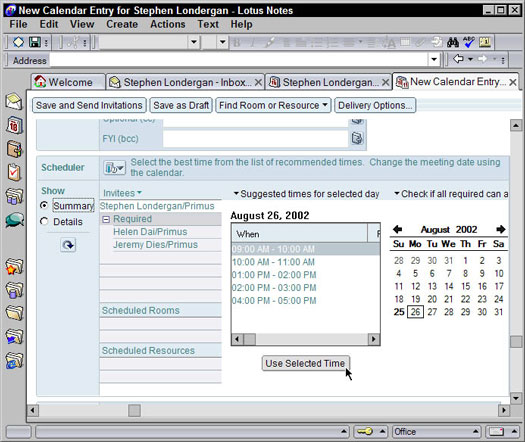
Figura 2: Përdorni Programuesin për të zbuluar se kur të ftuarit tuaj janë të disponueshëm për t'u takuar.
Kur përdorni Scheduler që Notes të gjejë oraret e takimeve për ju, ju keni dy mënyra për të parë: sipas orareve më të mira ose sipas detajeve të orarit. Së pari, zgjidhni butonin e radios "Përmbledhja" (nën titullin "Shfaq", në anën e majtë) për të siguruar atë pamje. Kjo pamje është ndoshta më e lehta për t'u përdorur, sepse mund të shihni me një shikim një grup sugjerimesh kohore, gjatë së cilës të gjithë njerëzit që ftoni janë të disponueshëm.
Për të përdorur një nga kohët që sugjerojnë Notes, thjesht zgjidhni një orë të përshtatshme për të gjithë nga lista rënëse e Orareve të Sugjeruara për Ditën e Zgjedhur dhe më pas klikoni butonin Përdorni Orën e Zgjedhur poshtë saj. Më pas, Shënimet do të rregullojnë oraret e ftesës suaj në Takime. Ju mund të shihni fushat në seksionin Kur në krye të formularit të Takimit ndryshojnë në përputhje me rrethanat kur klikoni një hyrje në këtë listë.
Ju gjithashtu mund të klikoni ndonjë nga datat në kalendarin e vogël mujor (poshtë djathtas i formularit) për të ekzaminuar një ditë tjetër dhe për të parë se kur miqtë tuaj janë të disponueshëm në atë ditë.
Shikoni shigjetën e vogël pranë titullit të listës së Orareve të Sugjeruara për Ditët e Zgjedhura. Klikoni këtë shigjetë për të shfaqur më shumë zgjedhje të disponueshmërisë së planit. Nga lista rënëse që shfaqet, mund të zgjidhni të kërkoni për kohë të lirë të pajtueshme gjatë një dite, jave ose muaji të caktuar. Kjo është veçanërisht e dobishme nëse njerëzit që po ftoni nuk kanë ndonjë disponueshmëri në datën origjinale që keni zgjedhur.
Nëse keni vështirësi në gjetjen e një ore që funksionon për të gjithë të ftuarit tuaj, klikoni në opsionin Kontrolloni nëse të gjithë të kërkuarit mund të marrin pjesë dhe më pas përdorni listën rënëse që vijon për të zgjedhur një kohë për një grup më të vogël njerëzish. Kjo është e dobishme kur po përpiqeni të planifikoni një takim me një numër më të madh - më shumë se 20 - njerëz.
Një mënyrë tjetër më vizuale për të gjetur kohët kur të ftuarit tuaj janë të disponueshëm është t'i shikoni ato sipas detajeve të orarit. Zgjidhni butonin e radios Detajet (nën titullin Shfaq) për të parë një tabelë që tregon oraret kur secili prej të ftuarve tuaj është i disponueshëm. Ju mund ta shihni një pamje të tillë në Figurën 3. Një avantazh i kësaj tabele planifikimi është se ju mund të shihni, për person, disponueshmërinë e kohës së lirë gjatë dy javëve.
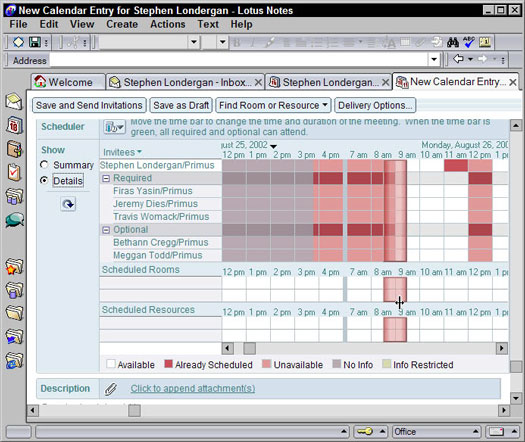
Figura 3: Shikoni detajet individuale të orarit për të gjetur kohën e lirë.
Zvarritni shiritin e madh vertikal transparent derisa të gjeni një kohë kur të gjithë janë të disponueshëm. (Ndihet jeshile kur kjo ndodh.) Blloqet e bardha në tabelë përfaqësojnë kohët që janë të hapura dhe të disponueshme, dhe blloqet me ngjyrë përfaqësojnë kohën kur pjesëmarrësi i caktuar është i zënë ndryshe. Nëse të gjithë të ftuarit nuk janë të disponueshëm, shiriti vertikal bëhet i kuq për t'ju bërë të ditur se i gjithë posedimi juaj nuk mund të marrë pjesë. (Një çelës në fund të ekranit ju kujton se çfarë statusi tregon secila ngjyrë.)
Pavarësisht se cilën metodë zgjidhni për të gjetur një kohë kur mund të takoheni të gjithë, duhet të klikoni butonin Ruaj dhe Dërgo Ftesat në shiritin e Veprimit kur të keni mbaruar.